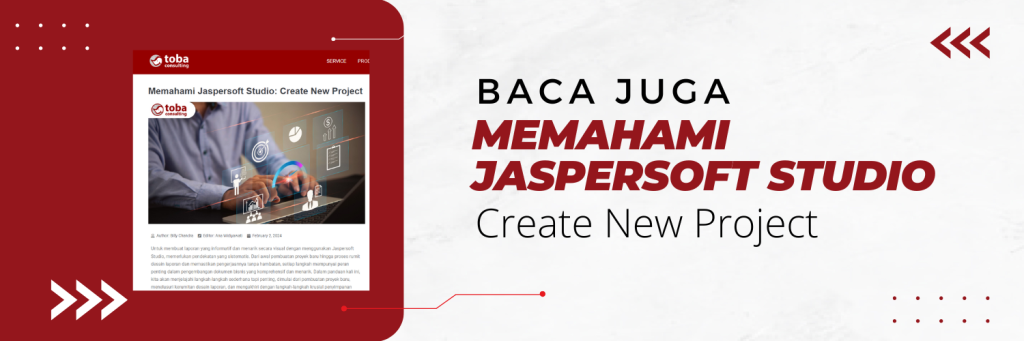Kita bisa meningkatkan daya tarik estetis proyek Jaspersoft Studio dengan mengimpor font baru. Dengan mengikuti beberapa langkah yang akan saya berikan, kalian semua dapat mengintegrasikan font pilihan kalian dengan lancar ke dalam Jaspersoft Studio, memperluas opsi font Anda di luar pilihan bawaan. Proses ini tidak hanya memungkinkan kalian untuk menyelaraskan elemen desain dengan estetika merek kalian, tetapi juga memberdayakan Anda untuk membuat laporan yang visually menarik dan unik. Dalam panduan komprehensif ini, kita akan melalui setiap langkah, mulai dari mengunduh font yang diinginkan hingga mengonfigurasi pengaturan Jaspersoft Studio, memastikan kalian dapat dengan mudah menyertakan huruf baru ke dalam toolkit pelaporan kalian. Baik kalian seorang pengembang berpengalaman atau tidak, panduan ini bertujuan untuk menjelaskan proses dan menginspirasi kreativitas dalam pemilihan font untuk proyek Jaspersoft Studio.
Step 1: Download Font
Sebelum memulai, pastikan Anda memiliki berkas huruf (font) yang ingin diunduh. Font umumnya tersedia dalam format TTF (TrueType Font) atau OTF (OpenType Font). Berikut adalah langkah-langkah lebih rinci:
- Pilih Sumber Font yang Terpercaya
Kita harus memilih sumber font yang tepercaya dan dapat diandalkan. Beberapa situs web yang umum menyediakan koleksi font gratis dan berbayar.
- Cari dan Pilih Font yang Diinginkan
Cari katalog font pada situs web sumber. Pilih font yang sesuai dengan kebutuhan dan preferensi desain Anda.
- Pilih Format Font yang Sesuai
Pastikan untuk memilih format font yang cocok dengan Jaspersoft Studio, seperti TTF atau OTF. Kebanyakan font modern akan mendukung format ini.
- Tekan Tombol Download
Temukan tombol atau tautan unduh dan tekan untuk mendapatkan berkas font. Simpan berkas ini di lokasi yang mudah diakses di komputer Anda.
- Periksa Hak Penggunaan
Pastikan untuk memeriksa hak penggunaan font. Beberapa font mungkin memiliki lisensi yang perlu diperhatikan, terutama jika Anda berencana untuk menggunakan font tersebut secara komersial.
- Simpan Informasi Nama Font
Selain menyimpan berkas font, catat dengan baik nama font tersebut. Informasi ini diperlukan nanti saat mengonfigurasi Jaspersoft Studio.
Step 2: Akses Folder “Fonts”
- Temukan Direktori Instalasi Jaspersoft Studio
Buka direktori di mana Jaspersoft Studio diinstal di komputer Anda. Ini biasanya adalah folder di mana Anda mengekstrak atau menginstal Jaspersoft Studio.
- Identifikasi Folder “Fonts”
Dalam direktori instalasi Jaspersoft Studio, cari folder bernama “Fonts.” Ini adalah folder yang ditentukan di mana Jaspersoft Studio mengharapkan menemukan berkas huruf.
- Konfirmasi Keberadaan Folder “Fonts”
Pastikan bahwa folder “Fonts” ada. Jika tidak ada, Anda mungkin perlu membuat folder dengan nama “Fonts” di dalam direktori instalasi Jaspersoft Studio.
- Catat Jalur Menuju Folder “Fonts”
Catat jalur lengkap menuju folder “Fonts.” Informasi ini akan berguna nanti ketika Anda menyalin berkas huruf yang diunduh ke direktori ini.
- Perhatikan Subdirektori (Opsional)
Terkadang, huruf mungkin diorganisir dalam subdirektori di dalam folder “Fonts.” Jika demikian, perhatikan struktur subdirektori tersebut karena Anda mungkin memerlukannya saat mengonfigurasi Jaspersoft Studio.
Step 3: Open Jaspersoft Studio
Buka Jaspersoft Studio di komputer anda
Step 4: Navigasi ke “Window” > “Preferences”
Buka Jaspersoft Studio di komputer Anda.
- Temukan Menu “Window”
Pada menu atas Jaspersoft Studio, temukan dan klik menu “Window”. Menu ini biasanya terletak di bagian atas antarmuka Jaspersoft Studio.
- Akses “Preferences”
Dari menu “Window”, navigasi dan pilih “Preferences”. Opsi ini seringkali terletak di bagian bawah menu “Window”.
- Buka Jendela Preferensi
Mengklik “Preferences” membuka tab baru yang diberi label “Preferences” (Preferensi). Ini adalah lokasi pusat untuk mengonfigurasi berbagai pengaturan dan opsi di dalam Jaspersoft Studio.
Step 5: Perluas “Jaspersoft Studio” di tab Preferensi
- Temukan “Jaspersoft Studio” di Panel Kiri
Di dalam jendela “Preferences”, Anda akan menemukan panel kiri dengan daftar kategori. Temukan dan klik “Jaspersoft Studio” di daftar ini.
- Perluas Kategori
Setelah mengklik “Jaspersoft Studio,” Anda mungkin melihat daftar subkategori atau opsi terkait Jaspersoft Studio. Klik “Fonts” atau opsi serupa untuk mengakses pengaturan terkait huruf.
Step 6: Pilih “Fonts”
- Pilih Kategori “Fonts”
Dalam kategori “Jaspersoft Studio” yang telah diperluas, pilih “Fonts” atau opsi serupa. Ini adalah bagian di mana Anda dapat mengelola pengaturan huruf.
Step 7: Klik “Manage Embedded Fonts”
Temukan Opsi “Manage Embedded Fonts”, kemudian klik opsi ini untuk membuka dialog Pengelolaan Font.
Step 8: Tambahkan Huruf Baru
- Buka Dialog Pengelolaan Font
Di bagian “Fonts” dalam tab “Preferences,” cari opsi yang diberi label “Manage Embedded Fonts” atau yang serupa. Klik opsi ini untuk membuka dialog Pengelolaan Font.
- Temukan Opsi “Add” atau “Import”
Di dalam dialog Pengelolaan Font, seharusnya ada opsi untuk menambahkan atau mengimpor font baru. Opsi ini mungkin diberi label “Add External Font,” “Import Font,” atau yang serupa.
- Telusuri Berkas Font
Klik opsi untuk mencari berkas font. Sebuah dialog berkas akan muncul. Telusuri folder di mana Anda mengunduh dan menyimpan berkas font pada Langkah 1.
- Pilih Berkas Font
Pilih berkas font yang ingin Anda tambahkan ke Jaspersoft Studio dan klik “Open” atau tombol serupa untuk mengonfirmasi pilihan Anda.
- Tentukan Keluarga dan Gaya Huruf (Opsional)
Bergantung pada dialog Pengelolaan Font, Anda mungkin memiliki opsi untuk menentukan keluarga dan gaya huruf. Ini mencakup pengaturan seperti regular, bold, italic, dll. Sesuaikan pengaturan ini berdasarkan preferensi Anda.
- Konfirmasi dan Terapkan Perubahan
Setelah Anda memilih berkas font dan menyesuaikan pengaturan opsional, cari tombol “Confirm,” “Apply,” atau “OK.” Klik tombol ini untuk mengonfirmasi penambahan huruf baru.
- Tutup Dialog Pengelolaan Font
Setelah mengonfirmasi perubahan, tutup dialog Pengelolaan Font. Font baru Anda sekarang ditambahkan atau diimpor ke Jaspersoft Studio.
Step 9: Restart Jaspersoft Studio
Agar perubahan berlaku, tutup dan restart Jaspersoft Studio. Ini memastikan bahwa font yang baru ditambahkan dikenali dan dapat digunakan dalam laporan dan desain Anda.